Windows 11 erlaubt es Ihnen nicht, die Taskleiste an den oberen Bildschirmrand zu verschieben , obwohl es eine Methode gibt, dies zu erreichen . Anders als bei Windows 10, Stand Oktober 2021, ist es in der neuen Version des Betriebssystems nicht über eine offizielle Konfiguration zu erreichen. Um dies zu erreichen, müssen wir den Registrierungseditor des Betriebssystems ändern.
Bearbeiten Sie die Windows 11-Registrierung, um die Taskleiste zu verschieben
Wir können die Windows 11-Taskleiste mit dem Windows-Registrierungs-Editor an den oberen Bildschirmrand verschieben. Etwas, das wir vor dem Start berücksichtigen müssen, ist, dass ein Missbrauch des Editors ernsthafte Probleme im Betriebssystem verursachen kann. Wir empfehlen, die Registrierung und die Dateien auf Ihrem Computer zu sichern, bevor Sie fortfahren.
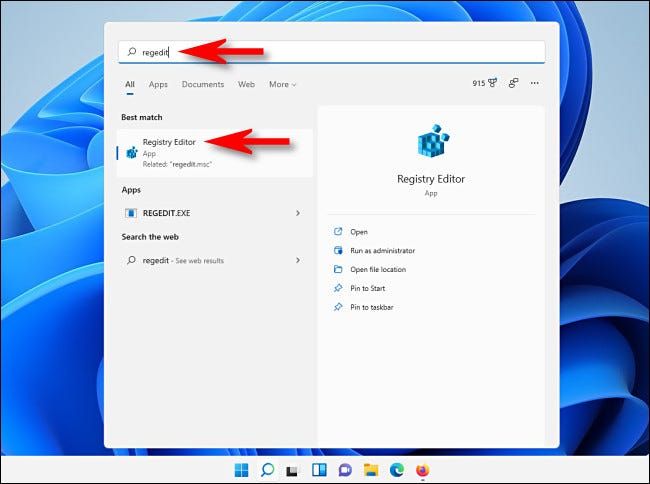
Das erste, was wir tun werden, ist natürlich, den Registrierungseditor zu öffnen. Dazu klicken wir auf die Startschaltfläche und schreiben „Regedit“, danach wählen wir den Registrierungseditor in den Ergebnissen aus.
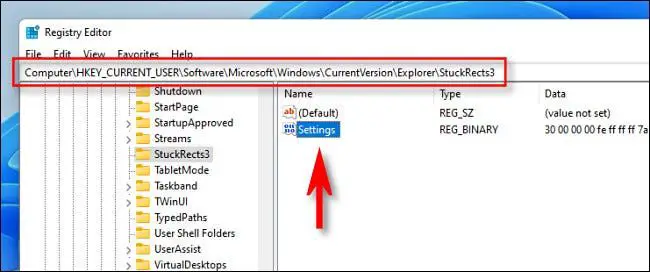
Sobald es geöffnet ist, müssen wir über die linke Seitenleiste zum folgenden Speicherort navigieren: ComputerHKEY_CURRENT_USERSoftwareMicrosoftWindowsCurrentVersionExplorerStuckRects3
Wenn wir zu „StuckRects3“ kommen, müssen wir im rechten Bereich auf „Einstellungen“ doppelklicken.
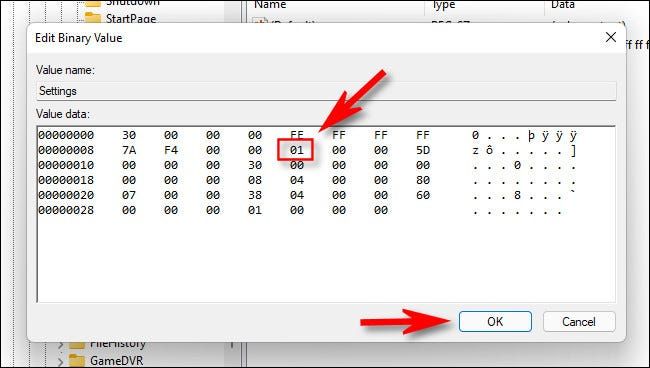
Ein Fenster „Binärwert bearbeiten“ wird geöffnet, wir können eine Wertetabelle sehen. Das ist der komplexe Teil. Wir müssen die zweite Reihe von Werten von oben lokalisieren und dann von links beginnend bis zum fünften Wert herunterzählen. Standardmäßig ist dieser Wert auf „03“ eingestellt. Wir müssen den Cursor direkt rechts neben „03“ platzieren, wir klicken mit der Maus und drücken dann bei Bedarf die rechte Pfeiltaste. Wir drücken einmal die Rücktaste, um den Wert zu löschen, und geben „01“ ein.
Grundsätzlich müssen wir den Wert „03“ durch „01“ ersetzen. Wenn wir fertig sind, müssen wir nur noch auf „OK“ klicken.
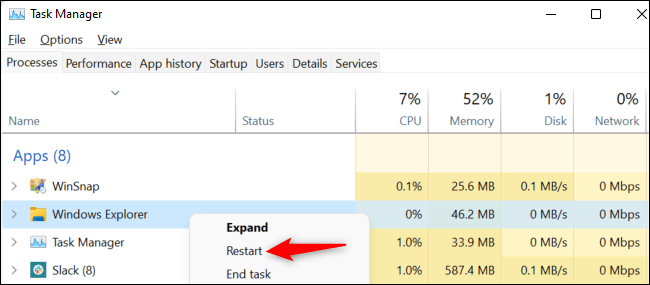
Jetzt müssen wir den Registrierungseditor schließen und den Windows Explorer neu starten. Wir können den Computer auch neu starten, obwohl dies möglicherweise nicht optimal ist, wenn andere Dinge geöffnet sind.
Um den Explorer neu zu starten, drücken wir Strg + Umschalt + Esc, um den Task-Manager öffnen zu können. Alternativ können wir mit der rechten Maustaste auf die Taskleiste klicken und „Task-Manager“ auswählen.
Wenn wir es zum ersten Mal öffnen, müssen wir unten links auf „Weitere Details“ klicken, um die vollständige Benutzeroberfläche anzuzeigen. Dann wählen wir die Registerkarte „Prozesse“ und müssen in der Liste nach „Windows Explorer“ suchen, wir klicken mit der rechten Maustaste und wählen „Neu starten“.
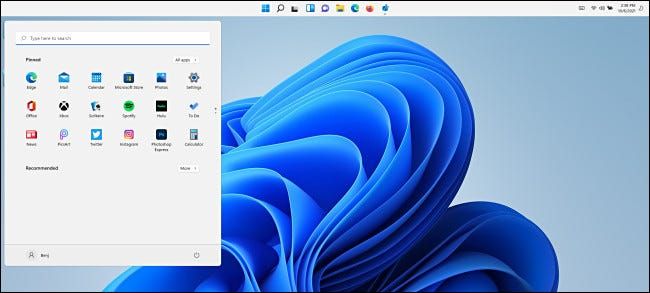
Danach befindet sich die Taskleiste am oberen Bildschirmrand. Wenn die Symbole in der Taskleiste zentriert sind und wir auf das Startsymbol klicken, werden wir feststellen, dass das Startmenü auf der linken Seite des Bildschirms angezeigt wird, nicht in der Mitte.
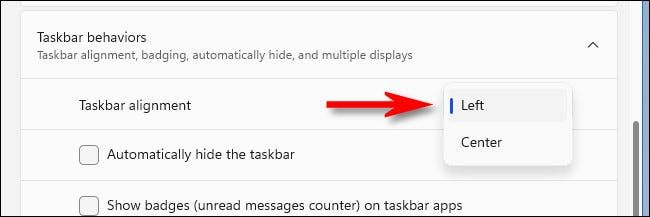
Wenn wir möchten, dass die Position der Startschaltfläche mit der des Startmenüs identisch ist, müssen wir zu Einstellungen gehen, “Windows + i” drücken und dann zu Personalisierung > Taskleiste > Taskleistenverhalten gehen und konfigurieren die „Taskbar Alignment“ auf „Left“.
Falls wir möchten, dass sich die Taskleiste wieder unten befindet, müssen wir den Vorgang wiederholen und diesmal die „01“ durch die „03“ ersetzen.